Propaganda
Você provavelmente toca na tela do seu telefone centenas de vezes por dia. Combinado com a sua delicada construção em vidro, não é surpresa que as telas sensíveis ao toque dos smartphones sejam um dos componentes mais comuns para enfrentar problemas.
Mas uma tela sensível ao toque ruim nem sempre é o resultado de uma falha de hardware. Se a tela sensível ao toque do seu telefone geralmente falha em responder ou não está funcionando corretamente, há muito o que você pode fazer antes de obter ajuda profissional.
Aqui estão algumas correções para tentar se a tela sensível ao toque do seu telefone Android não estiver funcionando.
1. A tela sensível ao toque do seu telefone está realmente quebrada?
Primeiro, você deve descartar a possibilidade de um bug no software. Existem várias etapas de solução de problemas que você pode executar para confirmar isso.
Reinicie o seu telefone
Uma boa reinicialização antiga pode parecer inútil para corrigir um problema tão avançado. No entanto, muitas vezes é muito mais eficaz do que você pensa. A reinicialização do telefone é encerrada e atualiza todos os serviços em segundo plano, que podem ter travado e levar ao seu problema.
Pressione e segure o Poder para exibir o menu de energia e toque em Reiniciar se você é capaz. Se você não conseguir tocar na tela para selecionar a opção, na maioria dos dispositivos, mantenha pressionado o botão Poder por alguns segundos para desligar o telefone.
Inicialize no modo de segurança


O modo de segurança do Android permite que você use seu telefone apenas com o software original, que retira todos os serviços e aplicativos que você instalou. Se o seu monitor funcionar normalmente no modo de segurança, é provável que um aplicativo de terceiros esteja com defeito aqui.
Para entrar no modo de segurança na maioria dos novos dispositivos Android, mantenha pressionado o botão botão de energia. No prompt resultante, toque e segure o Desligar botão. Depois de ver a solicitação para entrar no modo de segurança, toque em Aceitar e seu telefone será reiniciado em breve. Para sair do modo de segurança, repita o procedimento, selecionando o Reiniciar opção em vez disso.
Diagnosticar sua exibição

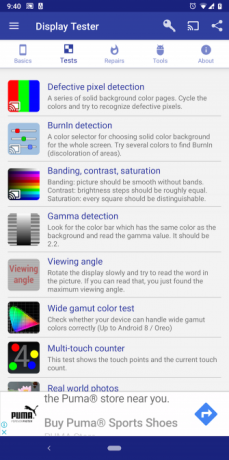
Você encontrará uma variedade de aplicativos na Play Store que você pode instalar para diagnosticar sua exibição. Eles foram projetados para identificar exatamente o que há de errado na tela de toque do seu telefone. Recomendamos experimentar um simplesmente chamado Display Tester.
Ao iniciar o Display Tester, entre em seu Testes aba. Aqui, você tem a opção de testar vários aspectos. O aplicativo pode detectar pixels mortos, burn-in em telas OLED, se o contraste e a saturação são precisos, o status multitoque e muito mais.
Se você obteve resultados positivos em testes baseados em toque, revise todos os aplicativos instalados recentemente ou considere executar uma redefinição de fábrica. Como a tela sensível ao toque funcionou como pretendido em circunstâncias especiais, um aplicativo de terceiros provavelmente é a causa principal.
Baixar:Testador de exibição (Grátis) | Desbloqueador do Display Tester Pro ($1.49)
2. Remova o protetor de tela
Muitas pessoas aplicam um protetor de tela em seus telefones como uma segurança adicional contra quedas e arranhões. Mas essa mesma folha de plástico ou vidro pode impedir que os sinais de toque cheguem ao painel da tela.
Se a tela do seu telefone estiver funcionando ultimamente, tente remover o protetor. Obviamente, isso não garante uma correção. No entanto, isso poderia aumentar a taxa de resposta em uma tela já fraca.
3. Melhore artificialmente a latência da tela
Para monitores parcialmente funcionais, você poderá aumentar a latência da tela com um aplicativo de terceiros.
O Touchscreen Repair é um aplicativo leve que calibra sua tela para reduzir o tempo de resposta. O aplicativo solicita que você toque consecutivamente em várias seções da tela sensível ao toque. Com base nas informações internas do seu telefone, ele reduz artificialmente a latência, tanto quanto possível.
A eficácia do reparo da tela sensível ao toque varia de acordo com o fabricante do telefone. Alguns OEMs são enviados com seus telefones com taxas de resposta ideais. Nesses cenários, o reparo da tela sensível ao toque não será capaz de produzir resultados significativos. Mas vale a pena tentar se nada mais funcionou ainda.
Baixar:Reparo da tela de toque (Versão premium gratuita disponível)
4. Controle seu telefone com movimentos de voz ou faciais
Você não precisa confiar nas entradas de toque para controlar seu telefone 5 maneiras diferentes de navegar no seu telefone AndroidA entrada por toque não é a única maneira de navegar no seu telefone Android. Experimente estes métodos de navegação alternativos! consulte Mais informação . Para atender melhor aos usuários com necessidades de acessibilidade, os métodos de interação por voz e facial para Android percorreram um longo caminho.
Com os aplicativos certos, você pode navegar inteiramente no seu telefone através dos movimentos da voz e do rosto. Obviamente, essas soluções se aplicam apenas se a tela sensível ao toque do telefone funcionar o suficiente para instalar um aplicativo da Play Store. Caso contrário, você pode tentar instalar o aplicativo no seu telefone através da interface da Web da Play Store. E você pode desativar a entrada da tela sensível ao toque no seu telefone até você consertar a tela.
Acesso por voz

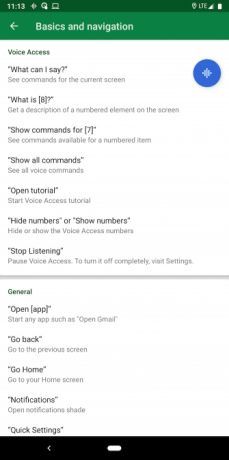
O aplicativo Google Voice Access proativamente escuta seus comandos e atribui um número a todas as ações disponíveis na tela. Em vez de tocar em um ícone de aplicativo ou elemento de menu, basta chamar o dígito atribuído.
O Voice Access vincula ações fundamentais a frases fixas. Portanto, você pode dizer "tela para baixo" para mover-se pelas páginas e "voltar" para retornar à tela anterior, por exemplo.
Baixar:Acesso por voz (Livre)
Eva Facial Mouse


Este aplicativo faz exatamente o que o nome sugere. Ele adiciona um cursor virtual na tela que você pode manipular com o seu rosto. Para mover o ponteiro, basta mover a cabeça na direção apropriada.
Quando o cursor estiver sobre o elemento que você deseja selecionar, aguarde um momento ou dois para inserir um único toque. Você também tem a opção de ativar um dock para acessar rapidamente várias ações essenciais, incluindo tarefas domésticas e multitarefas.
Baixar:Eva Facial Mouse (Livre)
5. Emparelhar um teclado e mouse externos

Se você não conseguir instalar nenhum aplicativo devido a problemas na tela, conectar um teclado e mouse externos pode ajudar. Isso pressupõe que você ainda pode ver a tela.
Controlando um telefone Android com teclado e mouse externos Como controlar o Android usando um mouse e teclado de computadorQuer saber como controlar o Android com um mouse e teclado? Veja como conectar dispositivos de entrada ao seu telefone ou tablet. consulte Mais informação é principalmente direto. Tudo o que você precisa fazer é encontrar o cabo certo e conectar os acessórios. Como o telefone possui uma entrada USB, você precisará de um dongle para emparelhar os dois.
6. Acidente de água? Deixe secar

Um acidente de água pode danificar permanentemente as partes internas do telefone, se você o deixar ligado. Portanto, nesses cenários, o melhor caminho a seguir é desligar o dispositivo e esperar que ele seque.
tem vários métodos para secar um telefone molhado Como salvar um telefone ou tablet deixado cair na águaVocê deixou seu tablet ou telefone cair na água? Veja como tirar a água e garantir que seu dispositivo sobreviva. consulte Mais informação , então, dê uma olhada neles se o seu dispositivo tiver afundado.
7. Visite um centro de serviço
Com essas possíveis correções, esperamos poder reviver a tela sensível ao toque do seu telefone se for apenas um bug do software. Senão, os aplicativos mencionados podem conceder uma solução temporária.
Caso contrário, você precisará visitar um centro de serviço para obter ajuda. Se você tiver sorte, um profissional poderá restaurar as funções da tela sensível ao toque. Caso contrário, será necessário substituir o telefone.
Para salvar outra viagem ao centro de serviço, verifique se o restante dos componentes do telefone está funcionando bem. Aqui está como verifique se o seu telefone Android está funcionando corretamente 4 aplicativos para verificar se o seu dispositivo Android está funcionando corretamenteTem algum problema com o seu dispositivo Android? Aqui estão alguns aplicativos que ajudam a diagnosticar problemas no smartphone executando verificações. consulte Mais informação .
Sediado em Ahmedabad, Índia, Shubham é jornalista freelancer em tecnologia. Quando ele não está escrevendo sobre o que é tendência no mundo da tecnologia, você o encontrará explorando uma nova cidade com sua câmera ou jogando o jogo mais recente em seu PlayStation.


